Как да прехвърляте Opera Express панел, пароли, отметки. Синхронизация в операта
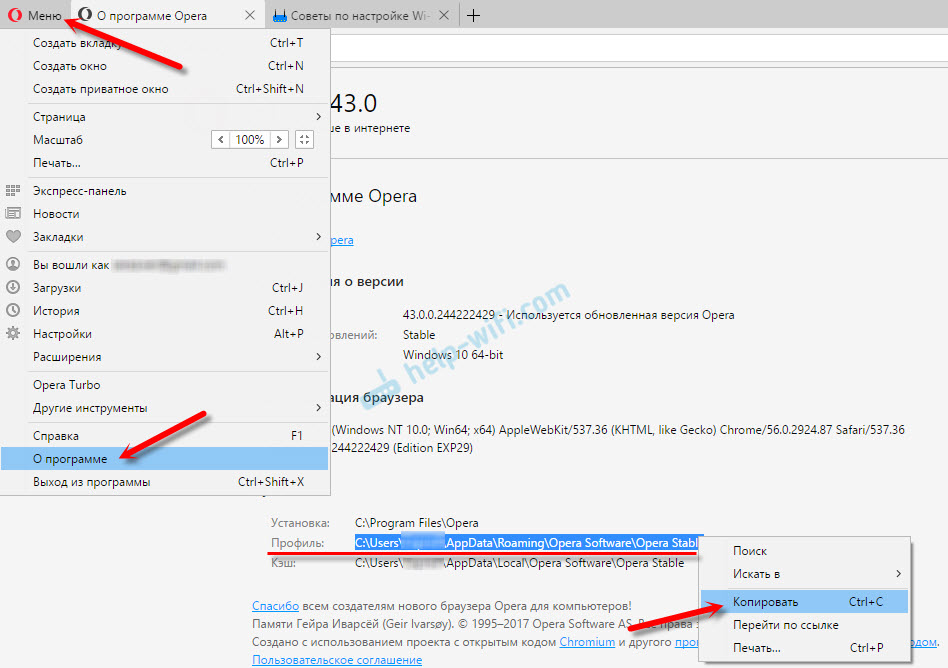
- 610
- 170
- Al Breitenberg
Как да прехвърляте опера: Експресен панел, пароли, отметки. Синхронизация в операта
Здравейте! Подобно на много други статии на този сайт, тази статия е от личен опит. Ще ви разкажа за решаването на проблема, който срещнах преди няколко дни. Ще става въпрос за поддържане на настройките на браузъра Opera. Ще покажа как да прехвърля експресния панел, отметките, паролите и други настройки на оперен браузър на друг компютър или при преинсталиране на Windows.
Всичко започна с факта, че реших да преинсталирам Windows 7, в Windows 10. И основната задача беше да се отложи настройките на браузъра Opera. За мен беше много важно да прехвърля напълно първото нещо, което е експресния панел, всички отметки и паролите, запазени в Opera. Най -просто казано, трябваше да запазя профила си в Opera и да го възстановя след преинсталиране на прозорци, в ре -инсталиран браузър.
Трябва веднага да кажа, че не намерих решения в интернет. По тази тема има много статии и следвайки ги можете лесно да прехвърляте отметки, експресни панели, история и т.н. Д., Просто запазване на определени файлове. Но паролите не могат да бъдат прехвърлени по този начин. Факт е, че операта запазва всички запазени пароли в отделен файл и те са прикачени към конкретен потребител на Windows. Когато прехвърлих файла с пароли в профила на нова, пре -инсталирана опера, тогава паролите не се толерират. В сайтовете, за които запазих пароли, просто нямаше начин автоматично да влезете. Е, в настройките на браузъра списъкът на запазените пароли беше празен. Тогава бях малко разстроен, защото за мен беше много важно да прехвърля всички запазени пароли.
Със сигурност знаех, че опера има функция за синхронизация. Но някъде в интернет прочетох, че тази функция синхронизира само отметки и отвори раздели. Паролите не се синхронизират. По някаква причина си спомних това и изключих този метод. И напразно, както се оказа.
Когато вече пресъздадох куп различни инструкции и разбрах, че не мога да нося паролите, реших все пак да проверя функцията за синхронизация. И както се оказа, всичко се синхронизира в опера. Включително пароли. По времето на моите мъки версията на операта беше 43.0. Не мога да кажа със сигурност, но може да се окаже, че в по -ранните версии синхронизацията на пароли не работи.
В крайна сметка: Използвайки функцията за синхронизация, аз претърпях целия си оперен профил (пароли, експресен панел, отметки, настройки), когато преинсталиране на Windows. По същия начин можете да запазите и да възстановите настройките на операта на нов компютър, например.
Как го направих: В браузъра, от който трябваше да отложа всичко, създадох оперен акаунт и в настройките включих синхронизирането на паролите. Изчаках малко (няма състояние на синхронизация) и влязох под този акаунт в браузъра Opera на ново инсталирания Windows 10 (имам две операционни операционни операции). И минута по -късно всички настройки се изтеглиха. Отметки, експресен панел и най -важното - всички пароли бяха синхронизирани. Сякаш не бях преинсталирал нищо.
Запазете оперен профил (файлове). За всеки случай
Не знам какъв случай имате. Но ми се струва, че това е най -вероятно една от двете варианта:
- Трябва да прехвърлите всички настройки на браузъра на Opera по време на преинсталирането на Windows. Особеността е, че след преинсталиране, най -вероятно няма да имате достъп до браузъра. Затова ви съветвам да запазите папката на профила на надеждно място. Има всички файлове, които съхраняват експресни панели, отметки, пароли (които не прехвърлят файла).
- Нов компютър. Или друг компютър. В този случай всичко е много по -лесно. В крайна сметка ще имате достъп до двете браузъра (чисти и стари с всичките си настройки). В този случай можете незабавно да преминете към настройката за синхронизация.
Поддържането на папката на профила с всички настройки е много просто. Отворете менюто на браузъра и изберете „На програмата“. Копирайте пътя в папката на профила.
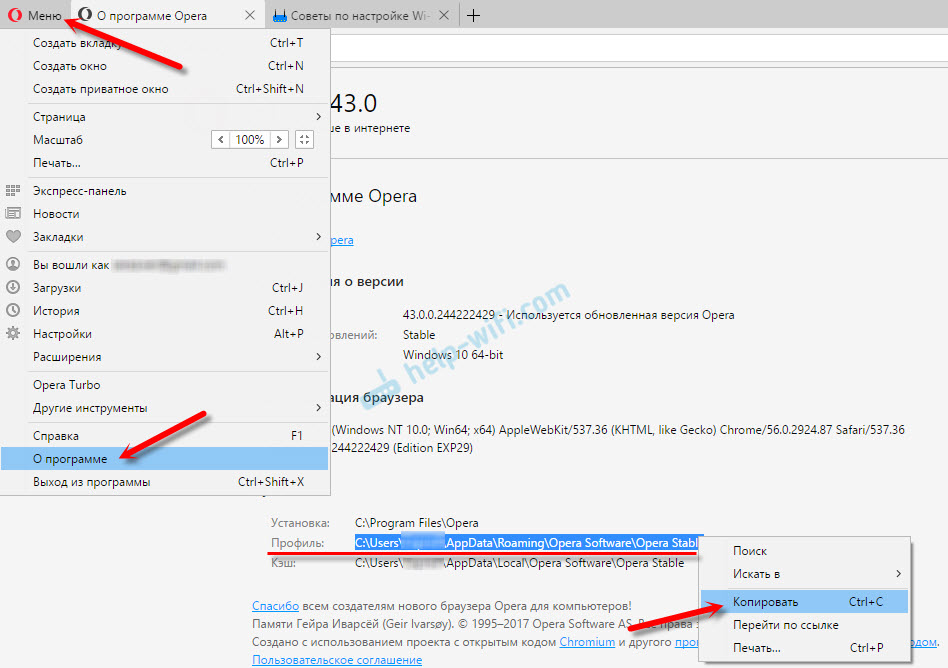
Отворете диригента или "Моят компютър" и поставете този адрес в адречния ред. Щракнете върху Enter. Папката с оперен профил ще се отвори. По -добре е да копирате тази папка и да запазите някъде на надеждно място. Може да е полезно.

В тази папка в някои файлове има отметки, експресен панел и т.н. Д.
Отметки и отметки.Bak е отметки.BookMarkSextras (или Speeddial.ini) - Експресен панел. Ако не греша.
Бисквитки - Запазени сайтове за бисквитки.
Данни за вход (в предишни версии на WAND.Dat) - Пароли, които не прехвърлят подмяната на файла. Само чрез синхронизация.
Сменяйки тези файлове в оперите с пренасочване на папката на профила, ще възстановим съответната информация.
Синхронизация в опера. Пароли, настройки, експресен панел, отметки
Синхронизацията е много проста. Ако все още нямате оперна сметка, тогава той трябва да бъде създаден. Веднага създадох акаунт в браузъра, от който трябва да се отложи информацията.
Кликнете върху „Менюто“ и изберете „Синхронизация“. Вдясно ще се появи прозорец, в който щракнем върху „Създаване на акаунт“.

Ние показваме нашата поща и парола. Паролата измисли добра и трудна. Също така, запазете го някъде или го запишете. Въведете данни за регистрация и кликнете върху бутона „Създаване на акаунт“.
Автоматично ще бъдете упълномощени. За да активирате незабавно синхронизация на паролата, щракнете върху връзката "Изберете синхронизирани данни".

Изтъкваме с кърлежи тези точки, които трябва да бъдат синхронизирани, и щракнете върху OK.
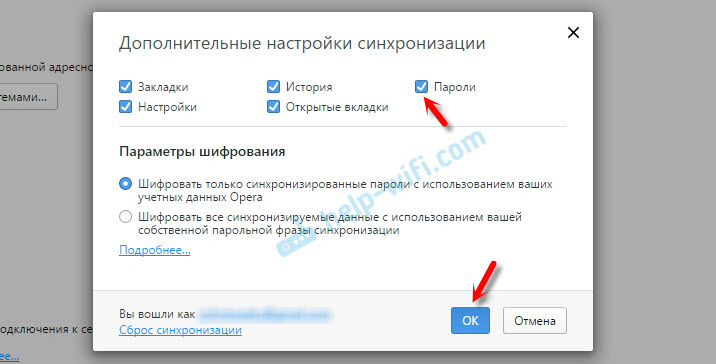
По някаква причина не забелязах състоянието на синхронизацията или съобщението, че всичко е готово. Но ми се струва, че ако щракнете върху „Менюто“ - „Синхронизация“ и ще има зелена отметка в близост до иконата, тогава всичко е готово.
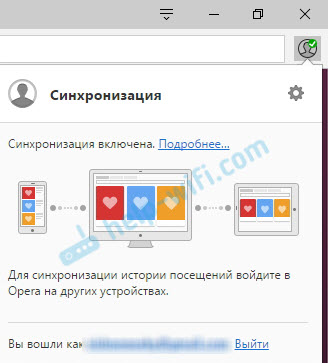
Просто изчаках малко и влязох в акаунта си в друг браузър на операта.
Вход в акаунта
Отворете "Менюто" - "Синхронизация" и щракнете върху бутона "Enter". След това въведете данните от нашия акаунт и щракнете върху „Въведете“.

Включваме синхронизацията на паролата. Това може да се направи в настройките. "Меню" - "Настройки". Кликнете върху бутона „Разширени настройки“, изберете „Пароли“ и „ОК“.
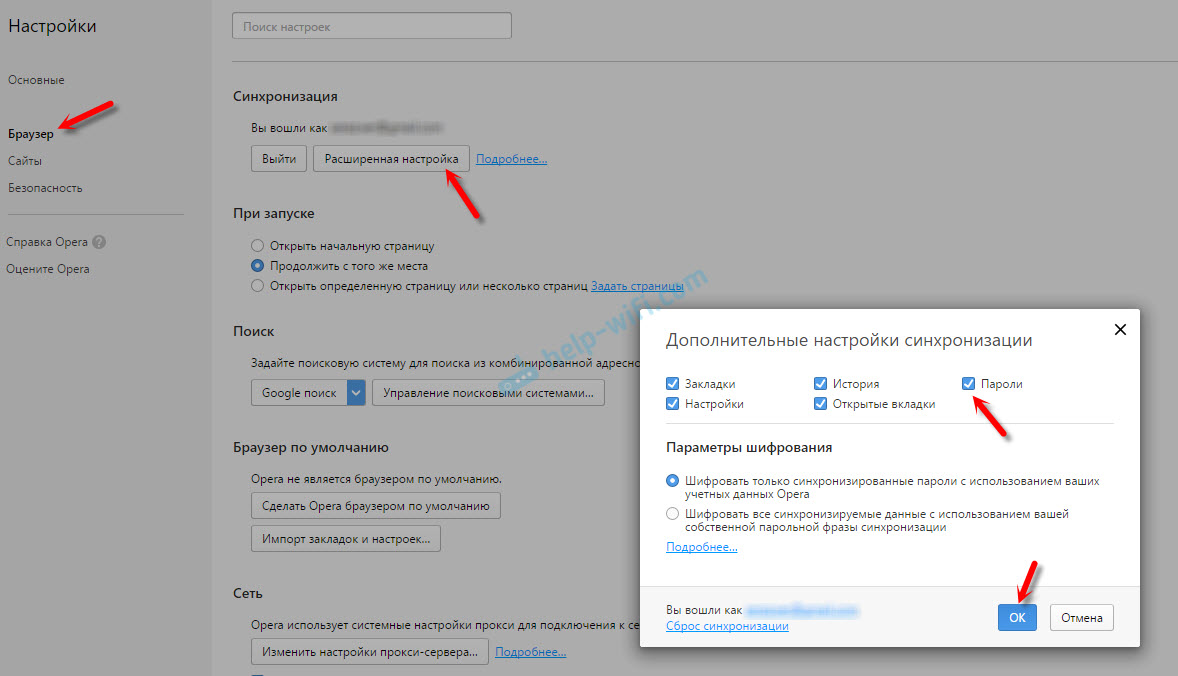
Буквално минута по -късно цялата информация от стария браузър на операта беше прехвърлена на нов. Има само един нюанс с експресен панел. Ще ти кажа сега.
Синхронизация на експресни панели
Факт е, че експресният панел е синхронизиран, но се прехвърля в друга папка. Така че да се показва на главния екран, трябва да го преместите. Сега ще покажа как.
- Щракнете върху комбинацията от клавиши Ctrl+Shift+B. Ще видите там раздела другите експресни панели. Отидете при нея. Ако все още има някаква папка вътре, отворете я.
- Ще видите всичките си отметки от експресния панел, които бяха синхронизирани. Маркирайте всичко, натиснете десния бутон на мишката и изберете "Копиране".

- Вляво отидете в раздела Express Panel. Кликнете с десния бутон на мишката до празната зона и изберете „Вмъкване“.
 Всички отметки ще бъдат показани на експресни панели.
Всички отметки ще бъдат показани на експресни панели.
И изглежда, че някаква дреболия, синхронизация на настройките на браузъра, но колко време и нерви тази функция запазва. Страшно е да си представим колко време би било необходимо да се прекара, за да пренасочиш експресния панел или още по -лошо, да въвеждаш пароли на всички сайтове.
Ако решите да преинсталирате Windows или да прехвърлите браузъра на нов компютър, тогава не можете да направите без синхронизация. Вярно е, че ако определено трябва да премествате пароли. Ако не, тогава отметките и настройките на експресния панел могат да бъдат отложени с файлове от вашия профил, както показах по -горе. Но синхронизирайте много по -лесно. И за бъдещето ще бъде. В случай, че нещо се случи с компютъра. В крайна сметка всички данни се съхраняват на Opera сървъри.
И с безопасността изглежда всичко е наред. Криптиране и всичко това. Мисля, че не трябва да има проблеми с това.
- « 192.168.0.1 - Вход на рутера или модема. Администратор и администратор
- Как да конфигурирам Wi-Fi рутер TP-Link TL-WR845N? »

